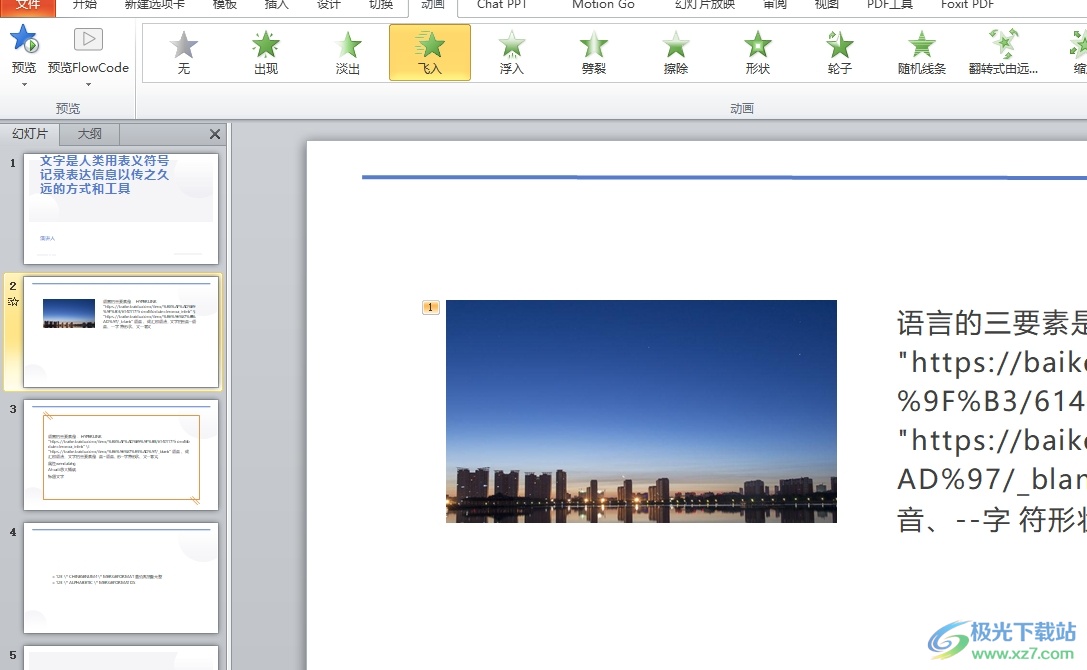下面的是PPT教程网给你带来的相关内容:
ppt设置自动播放:如何使ppt中的录音能自动播放-ppt中怎样设置音频自动播放
内容导航:
一、如何使ppt中的录音能自动播放
方法一:
【1】首先需要找一个现成的PPT,或者自己制作一个简易的,这样方便测试,因为这里不方便大家实际能看见或者听见的操作,所以最好自己试验一下。
【2】然后插入音频。
【3】这个时候可以测试下,播放幻灯片后是没有声音的,只有点击后才有,所以先退回来进行设置。
【4】首先是在开始上选择自动,这时候播放依然不能自动出声音,为了能使音频从头到尾播放可以勾上跨幻灯片播放。

【5】转到动画中去,其实这个喇叭也是一个动作按钮ppt设置自动播放,所以需要对动作进行设置。
【6】找到计时,将开始设置成之前,这样幻灯片开始播放时音乐自动就会出来了。
方法二:
【1】如果觉得这个喇叭在这里不好看的话,可以勾选隐藏,这样就不会影响整体感觉了。
【2】可是如果我们中间有一张幻灯片需要放视频的话怎么停止呢,比如我们现在在第三张插入一个视频。
【3】然后返回第一张,选择动画框,找到媒体选项,因为是第三张有视频,所以这里选择2.
【4】同样的,视频也可以这样设置,在幻灯片播放到那一页就开始播放,如果觉得不好看可以加一个招牌框架美化一下。
二、ppt中怎样设置音频自动播放
三、ppt里插的音频如何自动播放
是一种流行的演示文稿工具,它可以轻松地增强演示文稿的吸引力。其中一个最常用的功能是在演示文稿中插入音频。而如何使音频自动播放呢?
首先,您需要确保音频文件已正确地嵌入到PPT文件中。在插入音频时,请选择“嵌入”选项,而不是“链接”选项。这样,您可以确保PPT文件的完整性,无论何时播放,都可以无需外部文件。
接下来,在PPT中,选择您想要插入音频的幻灯片。然后,打开“插入”选项卡,并单击“音频”下拉菜单中的“音频文件”选项。选择您想要插入的音频文件,并单击“插入”。
一旦音频文件嵌入到幻灯片中,您需要设置它自动播放。此时,单击音频文件,然后单击“声音工具”选项卡上的“播放”选项。在“播放”选项卡中,您将看到“开始”选项组。请确保“自动”选项已被选中。
现在,当您播放幻灯片时,音频文件将自动开始播放。如果您想要控制音频文件播放的速度或其他选项,请单击“声音工具”选项卡上的“音频选项”按钮。
总而言之ppt设置自动播放:如何使ppt中的录音能自动播放-ppt中怎样设置音频自动播放,将音频文件嵌入PPT文件中,并设置自动播放选项,可以让您的演示文稿更加生动有趣。这是在PPT中添加音频的简单方法。
感谢你支持pptjcw.com网,我们将努力持续给你带路更多优秀实用教程!
上一篇:ppt设置循环播放:PPT循环播放和同时自动播放视频 下一篇:ppt视频自动播放怎么设置:怎么把收到的ppt文件播放
郑重声明:本文版权归原作者所有,转载文章仅为传播更多信息之目的,如作者信息标记有误,请第一时间联系我们修改或删除,多谢。